戴尔重装系统后怎么查询本机ip地址
更新时间:2016-12-12 08:56:26
作者:烂好人
戴尔重装系统后怎么查询本机ip地址?有时候我们需要查看本机ip地址来更好地调整网络。那么如何查看本机ip地址,本机ip地址查询方法是怎样的呢?下面小编就来跟大家介绍查看本机ip地址方法。
一、关于本机ip地址查询方法:
1、 查看本机在局域网内ip地址可以先右击网上邻居,选择属性。
2、 接着找到本地连接,然后继续右击属性打开本地属性窗口。
3、 最后在该界面找到并双击“Internet协议”,这样就能看到本机ip地址了。

以上方法只适合你本机ip地址已经设置为固定ip地址情况。假如电脑是属于自动ip地址的,也可以通过ping命令来进行查询。
方法为:在开始菜单里面打开运行窗口,然后输入“cmd”,接着在打开的命令提示符窗口输入“ipconfig /all”,就能够查看本机ip地址了,而且是非常齐全的。

二、查询互联网状态下的本机ip地址:
互联网里面提到的ip地址指的是由网络运营商提供的ip地址,并不是上面所说到的在路由器情况可以修改的本机ip地址,那么,对于互联网状态本机ip地址怎么查询呢?其实也是很方便的。
1、 大家可以在百度搜索框直接ip,就能查看到自己在互联网里面的本机ip地址。
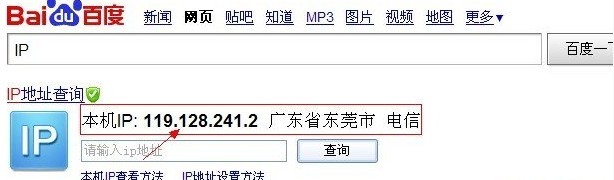
2、 或者可以登录一些ip地址查询网站也是可以很快速查询本机ip地址的。
以上便是关于戴尔重装系统后怎么查询本机ip地址的方法,希望小编的分享能够 帮助到大家!
系统重装相关下载
重装系统软件排行榜
重装系统热门教程
- 系统重装步骤
- 一键重装系统win7 64位系统 360一键重装系统详细图文解说教程
- 一键重装系统win8详细图文教程说明 最简单的一键重装系统软件
- 小马一键重装系统详细图文教程 小马一键重装系统安全无毒软件
- 一键重装系统纯净版 win7/64位详细图文教程说明
- 如何重装系统 重装xp系统详细图文教程
- 怎么重装系统 重装windows7系统图文详细说明
- 一键重装系统win7 如何快速重装windows7系统详细图文教程
- 一键重装系统win7 教你如何快速重装Win7系统
- 如何重装win7系统 重装win7系统不再是烦恼
- 重装系统win7旗舰版详细教程 重装系统就是这么简单
- 重装系统详细图文教程 重装Win7系统不在是烦恼
- 重装系统很简单 看重装win7系统教程(图解)
- 重装系统教程(图解) win7重装教详细图文
- 重装系统Win7教程说明和详细步骤(图文)













